Mudelipõhise rakenduse veebiressursside loomine või redigeerimine rakenduse laiendamiseks
Veebiressursse kasutavad tavaliselt arendajad rakenduse laiendamiseks veebiarenduses kasutatud failide abil. Rakenduse kasutajatel võib olla vaja arendaja või disaineri pakutud veebiressursse hallata.
Jootraha
Veebiressursside põhjaliku arutelu leiate arendaja dokumentatsioonist:Veebiressursid mudelpõhiste rakenduste jaoks.
Mis on veebiressursid?
Veebiressursid on süsteemi talletatud virtuaalsed failid. Igal veebiressursil on kordumatu nimi, mida saab kasutada URL-is faili toomiseks. Mõelge järgmiselt: kui teil on juurdepääs tegelikule veebiserverile, kus töötab veebirakendus, saate failid kopeerida selle veebisaidi kaudu. Kuid enamiku võrguteenuste puhul te seda teha ei saa. Selle asemel saate failid süsteemi üles laadida veebiressursse kasutades ja seejärel viidata neile lihtsalt nimega, justkui oleksite need kopeerinud failidena veebiserverisse.
Näiteks kui loote veebiressursina nimega „new_myWebResource.htm” HTML-lehe, saate selle lehe avada brauseris, kasutades järgmist URL-i:
<base URL>/WebResources/new_myWebResource.htm
kus <base URL> on URL-i osa, mida kasutate lõppevate rakenduste vaatamiseks dynamics.com. Kuna veebiressursid on süsteemis olevad andmed, pääsevad neile sel moel juurde ainult teie organisatsiooni litsentsitud kasutajad. Tavaliselt kaasatakse veebiressursid otseviitamise asemel vormidena. Levinuim kasutusviis on pakkuda vormiskriptide jaoks JavaScripti teeke.
Kuna veebiressursid on süsteemis olevad andmed ja lahenduseteadlikud, ei saa te neid teistesse organisatsioonidesse teisaldada, eksportides neid osana lahendusest ja importides lahenduse teise organisatsiooni. Veebiressurssidega töötamiseks peate kasutama lahenduseuurijat.
Lahenduse väljastaja eesliide
Osa iga loodud veebiressursi nimest on lahenduse väljastaja eesliide. See seatakse teie tööks kasutatava lahenduse väljastaja alusel. Veenduge, et töötate mittehallatavas lahenduses, kus avaldaja eesliide on see, mida selle veebiressursi puhul soovite. Lisateave. Lahenduse väljastaja
Lahendusele veebiressursi lisamine
- Logige sisse rakendusse Power Apps ja tehke vasakpoolsel navigeerimispaanil valik Lahendused. Kui üksust pole külgpaneeli paanil, valige ...Rohkem ja seejärel valige soovitud üksus.
- Avage mittehallatav lahendus, valige käsuribal suvand Lisa olemasolev, osutage käsule Rohkem ja seejärel valige Veebiressurss. Kuvatakse saadaolevate veebiressursside loend.
- Mittehallatavasse lahendusse veebiressursi lisamiseks valige veebiressurss ja seejärel valige Lisa.
Lahenduse jaoks veebiressursi loomine või selle redigeerimine
Logige sisse rakendusse Power Apps ja tehke vasakpoolsel navigeerimispaanil valik Lahendused. Kui üksust pole külgpaneeli paanil, valige ...Rohkem ja seejärel valige soovitud üksus.
Avage mittehallatav lahendus.
Mittehallatav lahenduse osaks oleva olemasoleva veebiressursi redigeerimiseks valige see, et kuvada paan Veebiressusi redigeerimine. Uue loomiseks valige käsuribal suvand Uus, osutage käsule Rohkem ja seejärel valige Veebiressurss.
Veebiressursi loomiseks või redigeerimiseks täitke parempoolsel veebiressursi paanil olevad väljad.

Column Kirjeldus Faili üleslaadimine Valige nupp Laadi fail üles, et valida veebiressursina üleslaaditav fail.
• Faili saate üles laadida uue veebiressursi loomisel või olemasoleva veebiressursi ülekirjutamisel.
• Failinime laiend peab sobima lubatud laienditega.
•Vaikimisi võib veebiressursina üleslaaditava faili maht olla kuni 5 MB. Seda väärtust saab muuta, kasutades sätet Süsteemi sätted > vahekaart Meil > Määra manuste sätete failisuuruse piirang. Lisateave: Süsteemisätete dialoogiboks – vahekaart Meil.Kuvatav nimetus Nimi kuvatakse veebiressursside loendis. Nimetus Nõutav. Selle veebiressursi ainulaadne nimi. Pärast veebiressursi salvestamist ei saa seda enam muuta.
• Nimi võib sisaldada ainult tähti, numbreid, punkte ja mittejärjestikuseid kaldkriipse (/).
• Veebiressursi nimele lisatakse lahenduse väljastaja kohanduseesliide.Tüüp Nõutav. See ib veebiressursi tüüp. Pärast veebiressursi salvestamist ei saa seda enam muuta. Kirjeldus Veebiressursi kirjeldus. Täpsemad suvandid Laiendage valikut Täpsemad suvandid, et kuvada väli Keel, mis võimaldab soovitud keelt valida. See suvand üksnes tähistab rida, mis talletab veebiressursi andmeid. See ei muuda veebiressursi käitumist. Pärast muudatuste tegemist valige Salvesta ja seejärel valige Avalda. Pärast veebiressursi salvestamist kuvatakse veebiressursi määratluses veebiressursi URL. Valige see link veebiressursi kuvamiseks brauseris.
Märkus
Veebiressursi muudatused pole enne avaldamist rakenduses nähtavad.
Mudelipõhise rakenduse vormile veebiressursi lisamine
Avage vorm, kuhu soovite redigeerimiseks veebiressursi lisada.
Valige paan Komponendid, laiendage valikut Kuva ja seejärel valige soovitud veebiressursi tüüp.
HTML-i veebiressurss. Veebileht (HTML), mida saate kasutada kliendi laienduste jaoks kasutajaliidese elementide loomiseks. Lisateave: Veebilehe (HTML) veebiressursid
Kujutise veebiressurss. Kasutage kujutise veebiressursse, et muuta kujutised mudelipõhistes rakendustes kasutamiseks kättesaadavaks. Toetatakse järgmisi pildivorminguid: PNG, JPG, GIF, ICO ja SVG (vektorvorming). Lisateave: Kujutise veebiressursid
Valige loendist veebiressurss ja vajutage käsku Lisa. Teise võimalusena valige suvand Uus veebiressurss, et luua soovitud veebiressurss. Lisateave: Mudelipõhise rakenduse vormide veebiressursi atribuudid
Märkus
Veebiressurssi ei saa vormi päisesse ega jalusesse lisada.
Rakendusele veebiressursi lisamine (eelvaade)
[See teema on väljalaske-eelne dokumentatsioon ja seda võidakse muuta.]
Saate lisada veebiressursi mudelipõhises rakenduses alamala tüübina. Veebiressursid on failid, mida saate kasutada mudelipõhise rakenduse laiendamiseks. Veebiressursi alamala võib olla HTML-kood või HTML-fail, näiteks .htm või .html. Kui kasutaja valib alamala, kuvatakse rakenduses HTML.
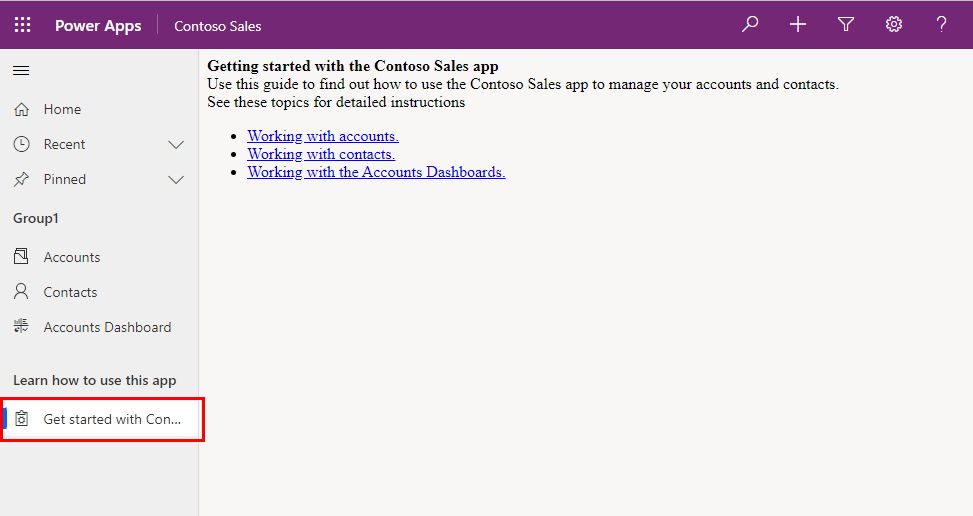
Märkus
Vaikimisi on veebiressursi alamalad keelatud. Lubamiseks avage navigeerimispaani suvandid.
Valige mudelipõhises rakenduse kujundajas suvand Navigeerimine > Lisa > Alamala.
Sisestage alamala atribuutidesse järgmine teave.
- Sisutüüp: veebiressurss.
- URL: valige veebiressursi URL-i lisamiseks loendist HTML-i veebiressursi faili nimi. Lisateave: mudelipõhise rakenduse veebiressursside loomine või redigeerimine rakenduse laiendamiseks
- Pealkiri: sisestage rakenduse alamalas kuvatav pealkiri.
Valige Salvesta ja seejärel Avalda.
Veebiressursi redigeerimine klassikalise lahenduse uurijat kasutades
- Avage mittehallatav lahendus ja valige veebiressurss.
- Valige vertikaalne kolmikpunkt > Redigeeri > Redigeeri klassikalises.
- Täitke vorm veebiressursi loomiseks.
| Column | Kirjeldus |
|---|---|
| Nimetus | Nõutav. See on veebiressursi kordumatu nimi. Pärast veebiressursi salvestamist ei saa seda muuta. • Nimi võib sisaldada ainult tähti, numbreid, punkte ja mittejärjestikuseid kaldkriipse (/). • Veebiressursi nimele lisatakse lahenduse väljastaja kohanduseesliide. |
| Kuvatav nimi | Nimi kuvatakse veebiressursside loendis. |
| Kirjeldus | Veebiressursi kirjeldus. |
| Tüüp | Nõutav. Veebiressursi tüüp. Pärast veebiressursi salvestamist ei saa seda enam muuta. |
| Tekstiredaktor | Kui veebiressursi tüüp kujutab tekstifaili, siis valige see nupp, et avada leht sisu redigeerimiseks tekstiredaktori abil. Lisateave: Tekstiredaktori õige kasutamine |
| Keel | Võimaldab valida keelt. See suvand üksnes tähistab rida, mis talletab veebiressursi andmeid. See ei muuda veebiressursi käitumist. |
| Laadi fail üles | Valige nupp Vali fail, et valida veebiressursina üleslaaditav fail. • Faili saate üles laadida uue veebiressursi loomisel või olemasoleva veebiressursi ülekirjutamisel. • Failinime laiend peab sobima lubatud laienditega. • Vaikimisi on veebiressursina üleslaaditava faili maksimaalne suurus 5 MB. Seda väärtust saab muuta, kasutades sätet Süsteemi sätted > vahekaart Meil > Määra manuste sätete failisuuruse piirang. Lisateave: Süsteemisätete dialoogiboks – vahekaart Meil. |
| URL | Pärast veebiressursi salvestamist kuvatakse siin veebiressursi URL. Valige see link veebiressursi kuvamiseks brauseris. |
- Pärast muudatuste tegemist valige Salvesta ja seejärel valige Avalda.
Tekstiredaktori õige kasutamine
Veebiressursside rakenduse tekstiredaktorit tohib kasutada ainult tekstifailide väiksemateks redigeerimisteks. Saate selle abil HTML-veebiressursse luua ja redigeerida, kuid redigeerida tohib ainult tekstiredaktori abil loodud HTML-veebiressursse. Tekstiredaktor on mõeldud väga lihtsa HTML-sisu jaoks.
Oluline
Kui HTML-veebiressursi sisu pole loodud tekstiredaktori abil, siis ärge selle abil sisu redigeerige.
Tekstiredaktor kasutab juhtelementi, mis muudab HTML-lähtekoodi viisil, mis võimaldab seda redigeerida. Need muudatused võivad panna lehe brauseris teistmoodi käituma ja põhjustada keerukama koodi mittetöötamist. HTML-veebiressursi avamine tekstiredaktoris ja salvestamine ilma muudatusi tegemata võib mõne HTML-veebiressursi lõhkuda.
Soovitame teil kasutada tekstifailide redigeerimiseks välist redaktorit ning seejärel need kohalikult salvestada, enne kui need nupu Faili üleslaadimine abil üles laadite. Sel moel saate säilitada veebiressursi koopia juhuks, kui teil on vaja naasta varasemale versioonile. Võite kasutada lihtsat tekstiredaktorit, nagu Notepad, kuid soovitame kasutada rohkemate võimalustega redaktorit. Visual Studio kogukond ja Visual Studio Code on tasuta ning pakuvad veebiressursside kasutatavate tekstipõhiste failide redigeerimiseks väga häid võimalusi.
Veebiressursi loomine ja redigeerimine vormil lahenduseuurija abil
Lisage või redigeerige vormil veebiressursse, et seda kasutajatele meeldivamaks või kasulikumaks muuta.
Mittehallatava lahenduse avamine
Valige Power Appsis vasakpoolsel navigeerimispaanil Lahendused ja seejärel valige tööriistaribal Aktiveeri tavavaade. Kui üksust pole külgpaneeli paanil, valige ...Rohkem ja seejärel valige soovitud üksus.
Avage loendis Kõik lahendused soovitud mittehallatav lahendus.
Vormile navigeerimine
Laiendage avatud lahenduseuurija jaotises Komponendid esmalt suvandit Olemid ja seejärel tabelit, millega töötada soovite.
Tehke valik Vormid, otsige loendist üles vorm nimega Peamine ja tehke siis topeltklõps või koputage kirjet vormi avamiseks ja redigeerimiseks.
Veebiressursi lisamine või redigeerimine vormil
Vaadake teavet vormil seadistatavate veebiressursside atribuutide kohta teemast Veebiressursi atribuudid.
Eelvaade
Eelvaate kuvamiseks põhivormi ilme ja sündmuste töötamise kohta tehke järgmist.
- Tehke vahekaardil Avaleht valik Eelvaade ja seejärel valik Vormi loomine, Vormi värskendamine või Kirjutuskaitstud vorm.
- Eelvaate vormi sulgemiseks valige menüüst Fail käsk Sule.
Salvestamine
Pärast vormi redigeerimist valige vormi sulgemiseks vahekaardilt Avaleht käsk Salvesta ja sule.
Avaldamine
Pärast kohandamist avaldage kohandused.
- Ainult praegu redigeeritava komponendi kohanduste avaldamiseks valige navigeerimispaanil tabel, millega olete töötanud, ja seejärel valige Avalda.
- Korraga kõigi avaldamata komponentide kohanduste avaldamiseks valige navigeerimispaanil Olemid ja seejärel tööriistaribal Toimingud suvand Kõigi kohanduste avaldamine.
Vt ka
Veebiressursi atribuudid
Vormide loomine ja kujundamine
Mõista mudelipõhise rakenduse komponente
Arendaja dokumentatsioon:Veebiressursid mudelpõhistes rakendustes
Märkus
Kas saaksite meile dokumentatsiooniga seotud keele-eelistustest teada anda? Osalege lühikeses uuringus. (Uuring on ingliskeelne.)
Uuringus osalemine võtab umbes seitse minutit. Isikuandmeid ei koguta (privaatsusavaldus).
Tagasiside
Varsti tulekul: 2024. aasta jooksul tühistame GitHubi probleemide funktsiooni sisutagasiside mehhanismina ja asendame selle uue tagasisidesüsteemiga. Lisateabe saamiseks vt https://aka.ms/ContentUserFeedback.
Esita ja vaata tagasisidet